帮助中心如何自定义数据室品牌?
如何自定义数据室品牌?
自定义您的 数据室 品牌可以为用户打造专业且一致的体验。本指南将引导您通过我们平台的自定义功能个性化您的数据室外观。
可以自定义哪些内容?
我们的平台允许您自定义数据室外观的几个关键元素:
- 徽标
- 横幅
- 品牌颜色
- 自定义域名
- 社交媒体卡片
- 元信息

添加自定义徽标
- 在自定义部分,找到“徽标”选项。
- 点击上传区域或“选择文件”按钮。
- 从您的电脑中选择徽标文件。注意:
- 最大文件大小:2 MB
- 接受的格式:PNG 或 JPG
- 上传后,您将看到徽标的预览。
提示:选择带有透明背景的徽标以获得最佳效果。
设置横幅图片
- 在自定义页面找到“横幅”部分。
- 点击横幅的上传区域或“选择文件”按钮。
- 选择您的横幅图片。请注意:
- 最大文件大小:5 MB
- 最小尺寸:1920x320 像素
- 接受的格式:PNG 或 JPG
- 上传后,您将看到横幅的预览。
提示:使用高质量的图片来代表您的品牌或数据室的用途。
选择品牌颜色
- 在自定义页面找到“品牌颜色”部分。
- 您有两种选择来选择颜色:
- 使用颜色选择器:点击颜色样本以打开颜色选择器界面。
- 输入十六进制代码:如果您知道品牌的确切颜色代码,请在提供的字段中输入。
- 在选择或输入颜色时,您将看到实时预览效果。
提示:选择一种与您的徽标和横幅相辅相成的颜色,同时确保文本的可读性对比度良好。
添加自定义域名
自定义域名(例如 dataroom.yourcompany.com)可以让您的数据室看起来更专业,并强化您的品牌形象。
-
前往您的链接设置

-
找到“域名”部分
-
输入您想要的自定义域名
-
按照验证流程操作:
- 通过您的域名注册商添加提供的 DNS 记录
- 等待验证完成
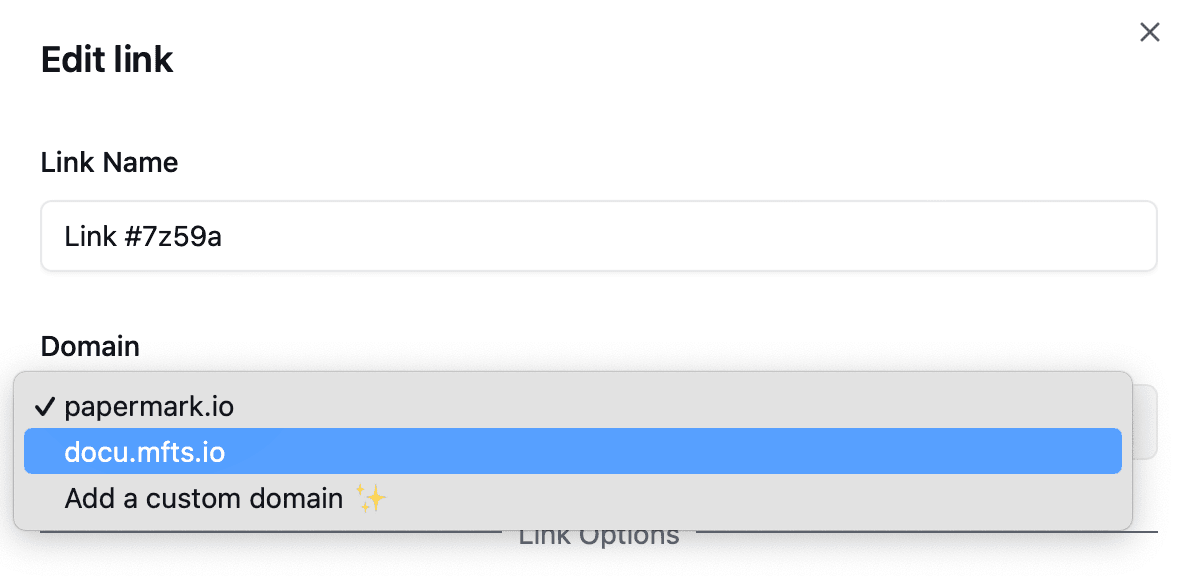
建议的子域名:
- dataroom.yourcompany.com
- docs.yourcompany.com
- documents.yourcompany.com
- deck.yourcompany.com
自定义社交媒体卡片
控制您的数据室在社交平台分享时的显示效果:
- 在数据室设置中找到“自定义社交媒体卡片”
- 启用此功能
- 上传社交媒体卡片图片:
- 推荐尺寸:1200 x 630 像素
- 最大文件大小:5MB
- 支持的格式:PNG、JPG、JPEG
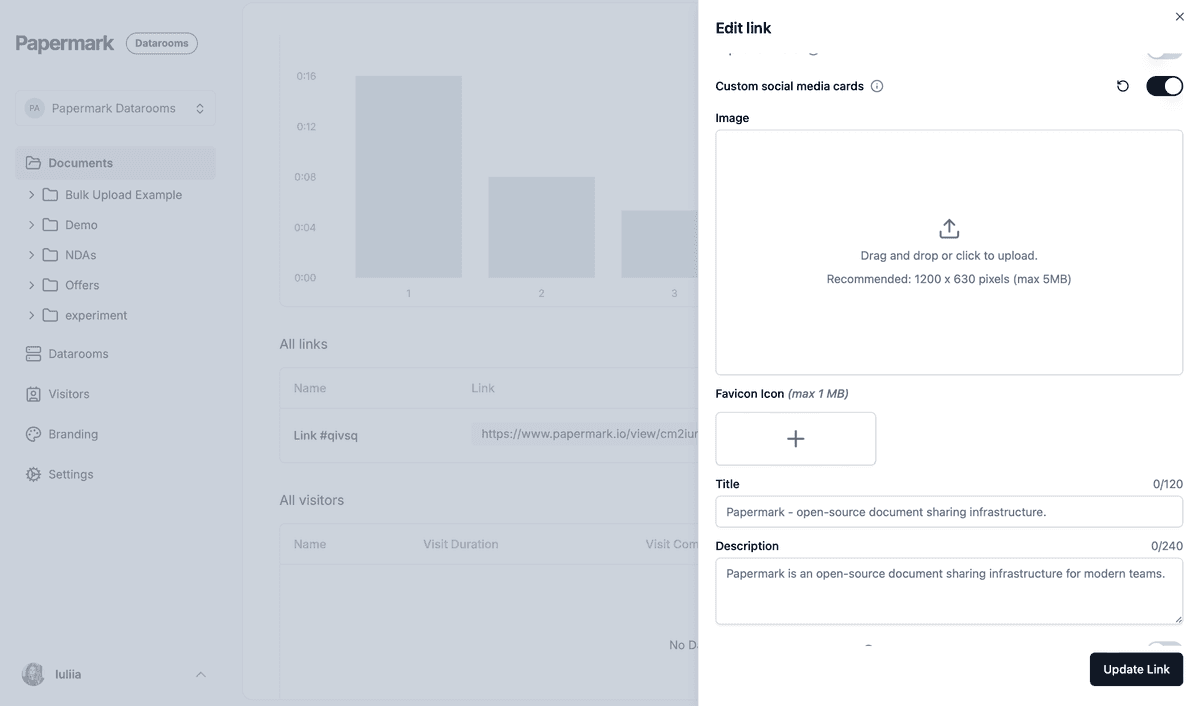
元信息
自定义您的数据室在搜索结果和社交分享中的显示方式:
- 设置自定义标题(最多 120 个字符)
- 添加描述(最多 240 个字符)
- 上传网站图标(可选):
- 尺寸:16x16 到 48x48 像素
- 最大文件大小:1MB
- 支持的格式:PNG、ICO、SVG
添加自定义欢迎信息
简短的欢迎语有助于在查看者进入您的数据室之前设定正确的语调。您可以直接在“品牌”选项卡中添加或更新此文本。
- 打开数据室选项卡 – 在左侧边栏中,点击 数据室。
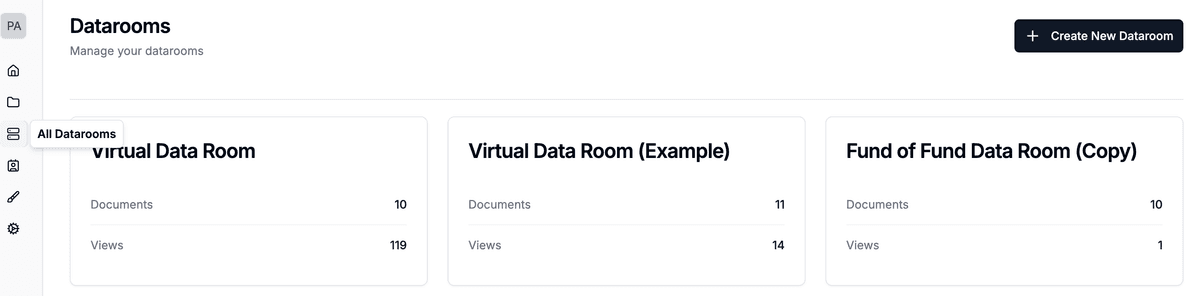
- 选择您的数据室 – 选择您想要更新的数据室。
- 打开品牌设置 – 在数据室的选项菜单(顶部区域)中,点击 品牌。
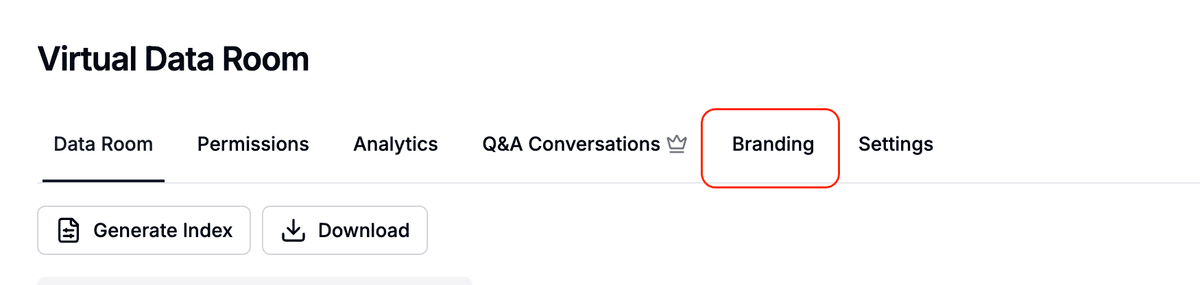
- 滚动到 “欢迎信息” – 该字段位于颜色和横幅设置的下方。
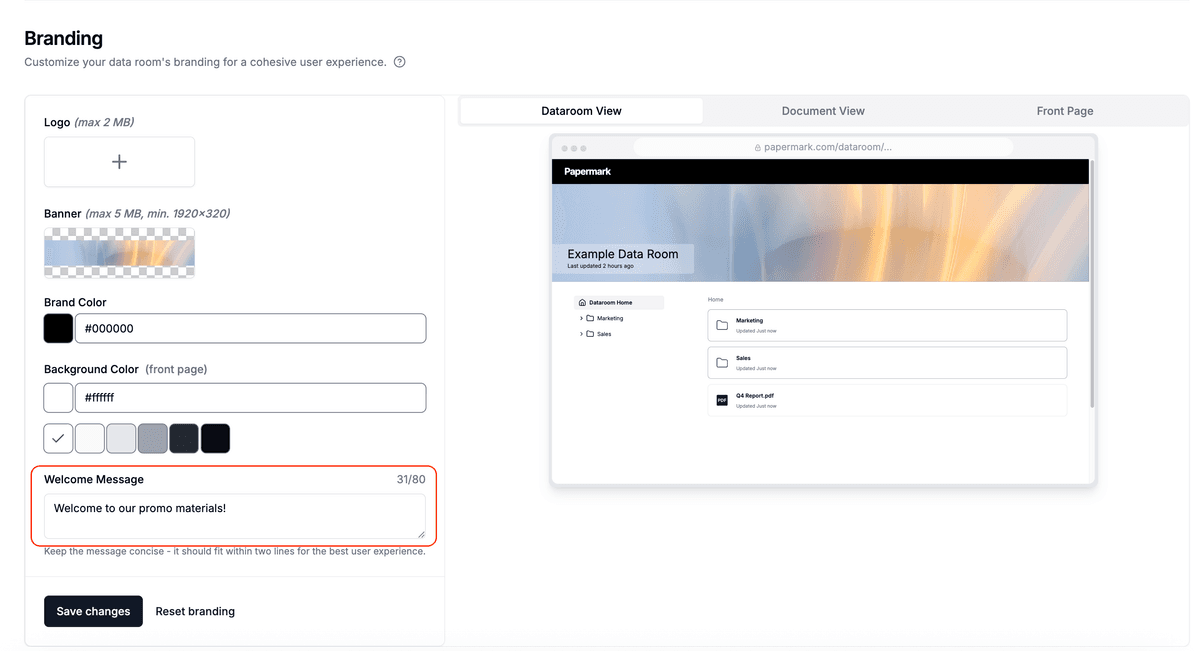
- 输入您的信息 – 输入最多 150 个字符。
- 保存更改 – 点击页面底部的 保存更改。系统会通过提示确认更新。
- 预览信息 – 在品牌面板的右上角,切换到 首页 选项卡以查看欢迎信息的实际效果。
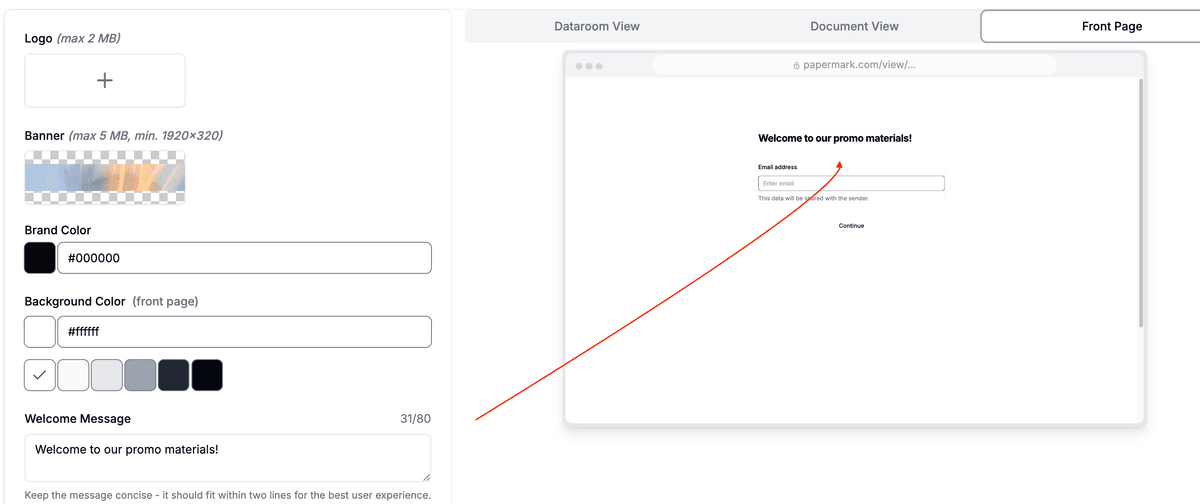
提示:保持信息简短、友好且注重行动,例如:“欢迎!请输入您的电子邮件以继续。”
保存更改
完成所需的自定义后:
- 查看更改的预览。
- 找到页面底部的“保存更改”或“应用”按钮。
- 点击此按钮,将您的品牌更改应用到数据室。
重置品牌设置
如果需要移除自定义品牌设置:
- 滚动到自定义页面的底部。
- 找到“重置品牌”或类似选项。
- 点击此选项以恢复默认外观。
数据室品牌化的最佳实践
- 确保您的徽标和横幅具有高质量且专业。
- 选择与您的整体品牌形象一致的品牌颜色。
- 在不同设备上测试您的品牌,以确保在各种屏幕尺寸上都能良好显示。
- 考虑您的品牌如何与文档和其他数据室内容搭配呈现。
结论
自定义您的数据室品牌是一种简单而有效的方法,可以为用户创造专业且个性化的体验。通过遵循这些步骤,您可以确保您的数据室反映您的品牌形象,并在客户和团队成员中脱颖而出。
有关更高级的自定义选项或疑难解答,请参阅我们的其他帮助文章或联系支持团队。